iPhone 使用手册
- 欢迎使用
-
-
- 兼容 iOS 26 的 iPhone 机型
- iPhone 11
- iPhone 11 Pro
- iPhone 11 Pro Max
- iPhone SE(第 2 代)
- iPhone 12 mini
- iPhone 12
- iPhone 12 Pro
- iPhone 12 Pro Max
- iPhone 13 mini
- iPhone 13
- iPhone 13 Pro
- iPhone 13 Pro Max
- iPhone SE(第 3 代)
- iPhone 14
- iPhone 14 Plus
- iPhone 14 Pro
- iPhone 14 Pro Max
- iPhone 15
- iPhone 15 Plus
- iPhone 15 Pro
- iPhone 15 Pro Max
- iPhone 16
- iPhone 16 Plus
- iPhone 16 Pro
- iPhone 16 Pro Max
- iPhone 16e
- iPhone 17
- iPhone 17 Pro
- iPhone 17 Pro Max
- iPhone Air
- 设置基础功能
- 让 iPhone 成为你的专属设备
- 拍摄精美的照片和视频
- 与亲朋好友保持联系
- 与家人共享功能
- 在日常生活中使用 iPhone
- Apple 支持提供的专家建议
-
- iOS 26 的新功能
-
- 指南针
- 快捷指令
- 提示
-
- 辅助功能使用入门
- 设置期间使用辅助功能
- 更改 Siri 辅助功能设置
- 快速打开或关闭辅助功能
- 与其他设备共享辅助功能设置
- 版权和商标
在 iPhone 上查看天气地图
你可以全屏查看你所在位置或其他地区的降水、气温、空气质量和风图。
【注】某些功能并非在所有国家或地区都可用。请参阅 Apple 支持文章:“天气” App 的功能提供情况和数据来源。
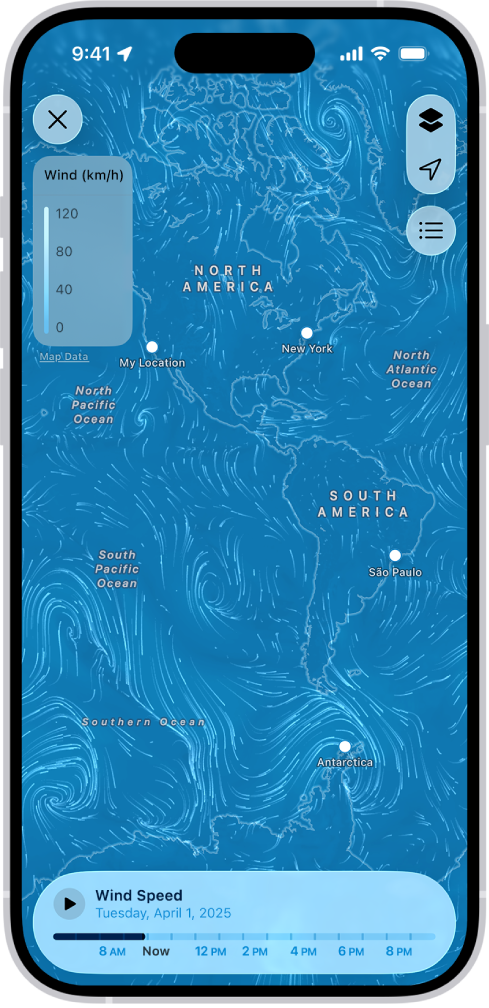
查看全屏幕天气地图
在 iPhone 上前往“天气” App
 。
。选择位置,然后轻点屏幕底部的
 。
。【注】显示的天气地图类型可随所选位置的天气状况而变化。
若要切换到降水、气温、空气质量或风图,请轻点右上方的
 。
。在降水或风预报地图中,执行以下任一项操作:
显示时间线:在地图底部附近轻点。
更改时间线的时长:查看降水地图时,轻点
 ,然后在“12 小时天气预报”和“未来一小时天气预报”之间切换。
,然后在“12 小时天气预报”和“未来一小时天气预报”之间切换。
轻点
 关闭地图。
关闭地图。
更改天气地图的位置
在 iPhone 上前往“天气” App
 。
。查看全屏幕天气地图,然后执行以下任一项操作:
移动地图:拖移它。
放大和缩小:在屏幕上张开/捏合手指。
查看列表中的另一个位置:轻点右上方的
 ,然后轻点位置。
,然后轻点位置。返回当前位置:轻点右上方的
 。
。将位置添加到列表,查看其当前天气状况,或在“地图”中查看:按住地图上的位置,然后轻点“添加[位置]”、“查看[位置]”或“在‘地图’中打开”。
轻点
 关闭地图。
关闭地图。
感谢您的反馈。